LinkedIn вже кілька років рекламується як місце, де можна побачити і бути поміченим, коли справа доходить до бізнесу. Однак мережа впала далеко від свого початкового дерева. Зараз він здається таким захаращеним і сповненим більше соціальних мереж, ніж можливостей для роботи в мережі. Я знаю, я знаю. «Якщо ти знаєш, де шукати…» Проблема в тому, що вам не доведеться далеко шукати. Він має бути простим, схожим на Indeed та інші сайти вакансії.
З огляду на це, багато з нас все ще використовують LinkedIn для цих золотих мережевих можливостей. Багато хто використовує його для продажу своїх послуг, що їм добре. Не так добре для вас, якщо це не те, що ви хочете бачити. У будь-якому випадку, ви можете – чи ні – приділили там багато часу своєму профілі. Рішення повністю позбутися від нього - це дуже особисте рішення, і не варто сприймати його легковажно.
Але якщо ви вирішили зробити такий крок, то для видалення інформації LinkedIn потрібно лише кілька клацань миші, щоб її деактивувати.
Як видалити свій профіль LinkedIn
Відкрийте сайт у своєму браузері та переконайтеся, що ви ввійшли. Клацніть стрілку спадного списку праворуч на сторінці біля вашого крихітного зображення профілю зі словом "Я" під ним.
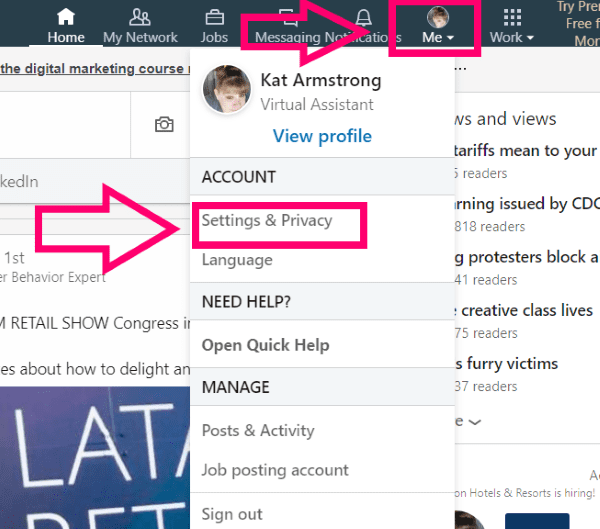
Під «Конфіденційність» вкладку, прокрутіть приблизно до половини до заголовка «Як LinkedIn використовує ваші дані». Натисніть на «Отримання копії ваших даних». Це допоможе вам завантажити копію інформації вашого профілю та контактів, перш ніж повністю видалити обліковий запис. Я дуже рекомендую це зробити: ніколи не знаєш, коли може знадобитися ця інформація!
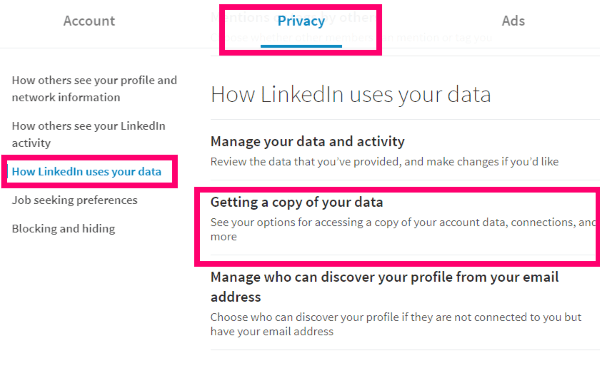
Після того, як ви завершили завантаження і впевнені, що хочете продовжити, натисніть кнопку «Рахунок» вкладка вгорі. Прокрутіть униз до заголовка "Управління рахунками" і натисніть на «Закриття облікового запису LinkedIn».
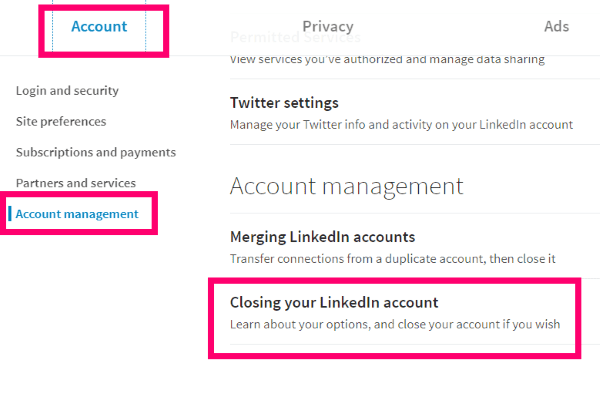
Перше, що станеться, це сайт, який намагається змусити вас залишитися, показуючи, які зв’язки ви втратите. Після цього він запитає вас, чому ви вважаєте, що вам потрібно піти. Є поле, щоб залишити будь-які додаткові коментарі або відгуки на ваш вибір.
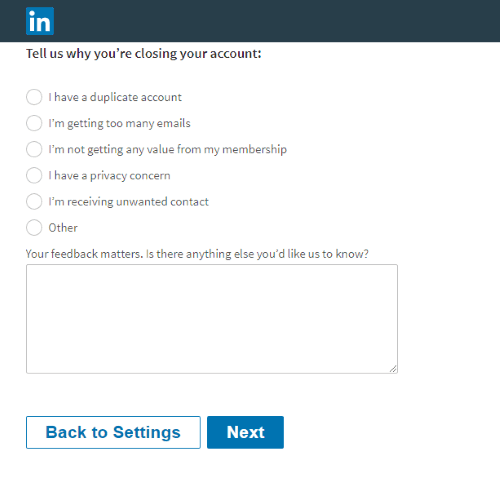
Після того, як ви заповните цю інформацію, клацніть синій колір «Далі» кнопку. Ви потрапите на сторінку підтвердження, де потрібно ввести свій пароль, а потім обов’язково поставити прапорець поруч «Скасувати підписку на повідомлення LinkedIn, включаючи електронні листи». Не забувайте про цей крок, тому що ви ВОЛІ все одно отримуватимете електронні листи, навіть якщо ваш обліковий запис немає.
У верхній частині сторінки буде останнє нагадування «Закриття облікового запису означає, що ви втратите свій профіль і всі свої дані LinkedIn», тому я вже попросив вас завантажити резервну копію.
Як тільки ви ввели свій пароль, поставте прапорець і абсолютно позитивні… натисніть кнопку «Закрити рахунок» кнопку внизу. Ваш обліковий запис LinkedIn тепер закрито та зникло з Інтернету.
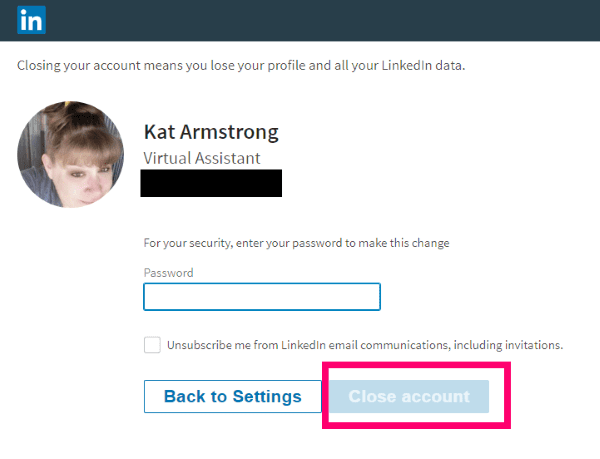
У вас є запитання до мене про те, як ефективно використовувати LinkedIn сьогодні? Як ви можете використовувати сайт, щоб він дійсно працював на вас? Дайте мені знати, і я зроблю все можливе, щоб допомогти вам пройти лабіринт.
Щасливого пошуку роботи – якщо все ще є!